روشن نشدن مک بوک یکی از مشکلاتی است که ممکن است کاربران اپل با آن مواجه شوند؛ مشکلی که میتواند به دلایل متعددی از جمله خرابی سختافزاری یا اختلالات نرمافزاری رخ دهد. وقتی مک بوک شما روشن نمیشود، نه تنها انجام کارهای روزمرهتان متوقف میشود، بلکه نگرانی از بابت هزینه تعمیرات و از دست رفتن اطلاعات هم به وجود میآید.
در این مقاله، به بررسی جامع و کامل دلایل روشن نشدن لپ تاپ اپل و راهکارهای موثر برای رفع این مشکل خواهیم پرداخت تا بتوانید به راحتی دستگاه خود را دوباره روشن و آماده به کار کنید. همراه ما باشید تا هر آنچه باید درباره علت و رفع این مشکل بدانید، در اختیار شما قرار گیرد.

دلایل روشن نشدن مک بوک چیست؟
روشن نشدن مک بوک معمولاً ناشی از یکی یا چند علت زیر است:
- شارژ نداشتن باتری یا خرابی شارژر: اولین و رایجترین علت خاموشی کامل مک بوک، تخلیه باتری یا مشکلات مرتبط با شارژر است.
- پایین بودن نور صفحه نمایش: گاهی دستگاه روشن است اما نور صفحه نمایش صفر شده و به اشتباه تصور میشود روشن نمیشود.
- ایراد در مدار پاور یا Power Cycle: خرابی یا گیر کردن مدار پاور باعث عدم روشن شدن میشود.
- مشکل سختافزاری صفحه نمایش: نمایشگر آسیب دیده یا معیوب ممکن است تصویر نمایش ندهد و منجر به روشن نشدن مک بوک شود.
- بارگذاری نشدن سیستم عامل (Boot failure): مک بوک روشن میشود ولی سیستم عامل بالا نمیآید.
- خرابی حافظه NVRAM/PRAM: ذخیره اطلاعات حیاتی بوت شدن در این حافظه انجام میشود.
- مشکلات کنترلر مدیریت سیستم (SMC): بخش کنترل سختافزار که ممکن است به درستی عمل نکند
- خطا در درایو داخلی (هارد یا SSD): مشکلات سختافزاری در حافظه باعث میشود دستگاه نتواند بوت شود.
- خطاهای نرمافزاری یا کرش سیستم عامل: گاهی سیستم عامل خراب یا ناقص میشود و بوت نمیشود.
تعمیر مک بوک در تهران همراه با ارائه گارانتی معتبر، تحویل فوری،تعمیر در محل، پذیرش در محل
راهکارهای رفع مشکل روشن نشدن مک بوک
روشن نشدن مک بوک ممکن است به دلایل مختلف سختافزاری یا نرمافزاری رخ دهد. در ادامه راهکارهای کاربردی برای حل این مشکل را به صورت مرحلهای بررسی میکنیم:
1. روشن نشدن مک بوک به دلیل شارژ باتری مک بوک
یکی از اولین مواردی که باید بررسی شود، وضعیت شارژ باتری و عملکرد شارژر است. اگر باتری مک بوک تخلیه شده باشد، دستگاه هیچ واکنشی نشان نمیدهد. برای اطمینان از شارژ، شارژر و کابل را با دقت بررسی کنید تا از سالم بودن آنها مطمئن شوید.
در مک بوکهای جدید که شارژر فاقد چراغ است، به آیکون باتری روی صفحه نمایش توجه کنید. اگر شارژ کافی وجود ندارد یا شارژر به درستی کار نمیکند، دستگاه روشن نخواهد شد یا بلافاصله خاموش میشود. بنابراین قبل از هر اقدام دیگر، سلامت شارژر و باتری را تایید کنید.
3. تنظیم نور صفحه نمایش
گاهی دستگاه روشن است اما صفحه نمایش به دلیل تنظیم نور پایین به نظر خاموش میآید. در واقع این یک مشکل روشن نشدن نیست بلکه صفحه تاریک است. بررسی کنید که میزان روشنایی صفحه نمایش حداقل در سطح قابل مشاهده قرار دارد.
در اکثر مک بوکها، کلید F2 برای افزایش نور صفحه نمایش استفاده میشود. اگر نور صفحه نمایش به پایینترین حد تنظیم شده باشد، دستگاه روشن است اما تصویری نمایش نمیدهد. همچنین اطمینان حاصل کنید که دستگاه به نمایشگر خارجی وصل نشده و در حالت Sleep نیست.
3. اجرای Power Cycle (ریست سختافزاری)
Power Cycle یکی از روشهای موثر برای رفع مشکلات سختافزاری و نرمافزاری مرتبط با روشن نشدن مک بوک است. این عملیات در واقع باعث قطع و وصل مجدد جریان برق در مدار پاور دستگاه میشود.
برای انجام Power Cycle، ابتدا شارژر را جدا کنید، اگر باتری قابل جداسازی است آن را خارج کنید، سپس دکمه پاور را به مدت ۱۰ ثانیه فشار داده و نگه دارید. بعد از آن باتری را مجدداً نصب کرده و شارژر را وصل نمایید و دستگاه را روشن کنید. این روش بسیاری از مشکلات موقتی مدار پاور را برطرف میکند.

4. بررسی و تست صفحه نمایش مک بوک
گاهی علت روشن نشدن مک بوک، مشکل در صفحه نمایش است. ممکن است دستگاه روشن شده و حتی سیستم عامل بوت شود ولی نمایشگر تصویر ندهد. برای اطمینان از این موضوع به صدای روشن شدن دستگاه گوش کنید. همچنین میتوانید مک بوک را به یک نمایشگر خارجی وصل کنید. اگر تصویر روی نمایشگر خارجی نشان داده شود، مشکل از نمایشگر داخلی است. در این صورت نیاز به تعمیر یا تعویض نمایشگر وجود دارد.
5. ریست NVRAM/PRAM برای رفع مشکل روشن نشدن مک بوک
NVRAM یا PRAM بخشی از حافظه است که تنظیمات مهمی مانند تنظیمات صدا، وضوح صفحه و اطلاعات بوت را ذخیره میکند. خراب شدن این حافظه میتواند باعث شود مک بوک به درستی بوت نشود. برای ریست NVRAM/PRAM، مک بوک را خاموش کنید، سپس آن را روشن کرده و بلافاصله کلیدهای Cmd + Option + P + R را همزمان فشار دهید و تا دو بار شنیدن صدای استارتاپ نگه دارید. این کار باعث بازنشانی تنظیمات شده و معمولاً مشکلات بوت را رفع میکند.
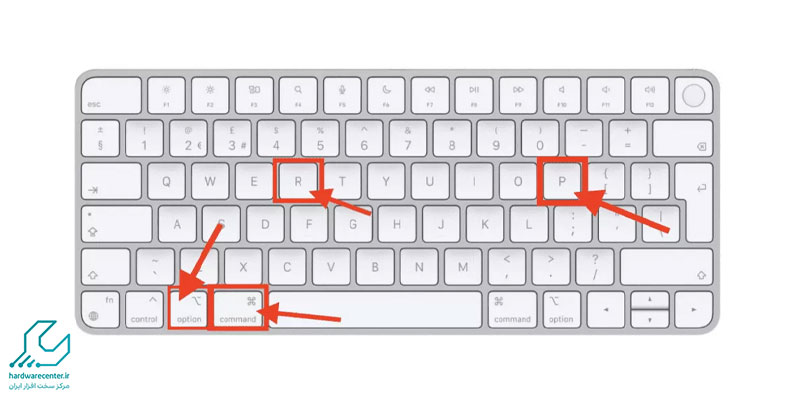
6. استفاده از حالت ریکاوری و تعمیر دیسک با Disk Utility
اگر مک بوک روشن میشود اما سیستم عامل به درستی بارگذاری نمیشود، احتمالاً مشکل در درایو داخلی (هارد یا SSD) است. در این حالت میتوان از حالت ریکاوری برای تعمیر درایو استفاده کرد. برای ورود به حالت ریکاوری، مک بوک را خاموش کرده و سپس هنگام روشن شدن کلیدهای Cmd + R را نگه دارید.
پس از ورود به صفحه Utilities، گزینه Disk Utility را انتخاب کرده و درایو اصلی را انتخاب کنید. با کلیک روی Verify Disk ایرادات احتمالی شناسایی میشود و با انتخاب Repair Disk میتوان آنها را برطرف کرد. این روش معمولا مشکل روشن نشدن مک بوک که ناشی از خطاهای درایو است را حل میکند.
7. بوت کردن مک بوک در حالت Safe Mode
بوت کردن مک بوک در حالت Safe Mode باعث میشود دستگاه تنها درایورها و سرویسهای ضروری را بارگذاری کند و بدین ترتیب اگر مشکل روشن نشدن به دلیل نرمافزارهای ناسازگار یا خطاهای نرمافزاری باشد، تشخیص داده میشود.
برای ورود به Safe Mode، مک بوک را خاموش کنید، سپس هنگام روشن شدن کلید Shift را نگه دارید تا لوگوی اپل ظاهر شود، سپس کلید را رها کنید. اگر در این حالت مشکل روشن نشدن لپ تاپ اپل برطرف نشد، مشکل نرمافزاری است و باید برنامههای اخیر یا بهروزرسانیهای ناسازگار بررسی شوند.
8. ریست کنترلر مدیریت سیستم (SMC)
SMC کنترل عملکردهای سختافزاری مانند فن، نور صفحه نمایش و مدیریت برق را برعهده دارد. هنگامی که مک بوک روشن نمیشود ممکن است ریست SMC مشکل را رفع کند.
برای ریست SMC در مک بوکهایی که باتری جدا نمیشود، دستگاه را به شارژ وصل کنید، کلیدهای Shift + Control + Option و دکمه پاور را همزمان فشار داده و سپس رها کنید.
بعد دکمه پاور را فشار دهید تا مک بوک روشن شود. در مدلهایی با باتری جداشدنی، ابتدا شارژر را جدا کنید، باتری را خارج نمایید، دکمه پاور را ۵ ثانیه نگه دارید، سپس باتری و شارژر را دوباره وصل کرده و دستگاه را روشن کنید.
9. نصب مجدد سیستم عامل macOS برای رفع مشکل روشن نشدن مک بوک
در صورتی که تمام مراحل بالا مشکل را رفع نکرد، نصب مجدد سیستم عامل گزینه مناسبی است. ابتدا وارد حالت ریکاوری شوید (Cmd + R هنگام روشن شدن نگه دارید)، سپس گزینه Reinstall macOS را انتخاب کنید و مراحل نصب را طی کنید. این کار بدون حذف اطلاعات، سیستم عامل را تعمیر یا جایگزین میکند و معمولاً مشکلات نرمافزاری جدی بوت را برطرف میسازد.
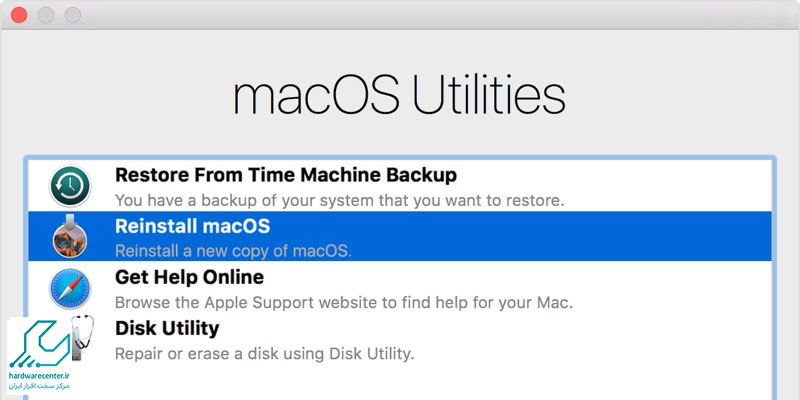
10. مراجعه به تعمیرکار متخصص
اگر با هیچکدام از روشهای بالا مک بوک روشن نشد، احتمالاً مشکل سختافزاری جدی است که نیازمند تجهیزات تخصصی و دانش فنی بالاست.
خرابی مادربرد، آیسی پاور، هارد یا نمایشگر از جمله مشکلاتی است که باید توسط متخصصین نمایندگیهای مجاز اپل بررسی و تعمیر شود. مراجعه به تعمیرکار معتبر موجب جلوگیری از آسیب بیشتر و حفظ سلامت دستگاه میشود.
نکات مهم برای جلوگیری از روشن نشدن مک بوک
برای پیشگیری از مشکلات روشن نشدن لپ تاپ اپل، بهتر است همیشه از شارژر اصلی و باکیفیت استفاده کنید و از وارد آمدن ضربه یا فشار زیاد به دستگاه جلوگیری نمایید.
همچنین نوسانات برق میتواند به سختافزار آسیب برساند، پس استفاده از محافظ برق توصیه میشود. به روزرسانیهای نرمافزاری را به موقع نصب کنید و در صورت بروز هرگونه مشکل نرمافزاری، سریعاً از اطلاعات خود نسخه پشتیبان تهیه نمایید.

